PyCharm 安装
友情提示
1.本章节,讲解的是 PyCharm 社区版安装步骤。
2.本教程使用的是 PyCharm 2022.1 专业版,版本不同某些操作页会有稍微差别
3.建议阅读完 PyCharm 简介、使用专业版的方法、破解的方法,再决定是否安装社区版
社区版下载
社区版安装步骤
运行安装程序

强烈建议
PyCharm 需要的内存较多,建议将其安装在D盘或者E盘,不建议放在系统盘C盘
选择安装目录
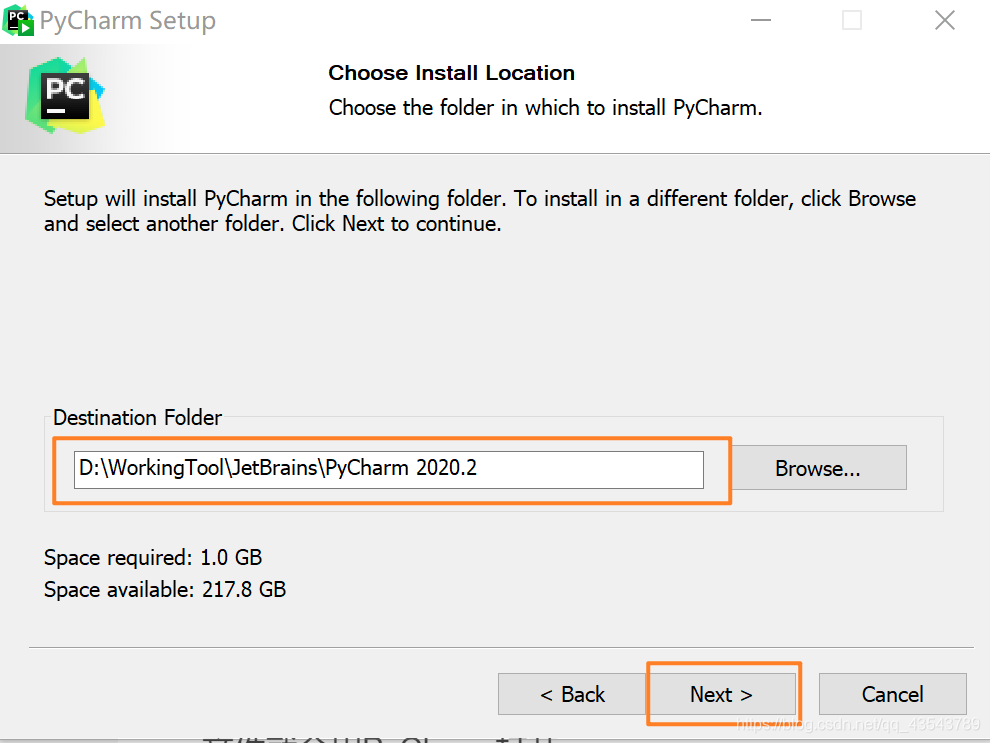
选择安装配置
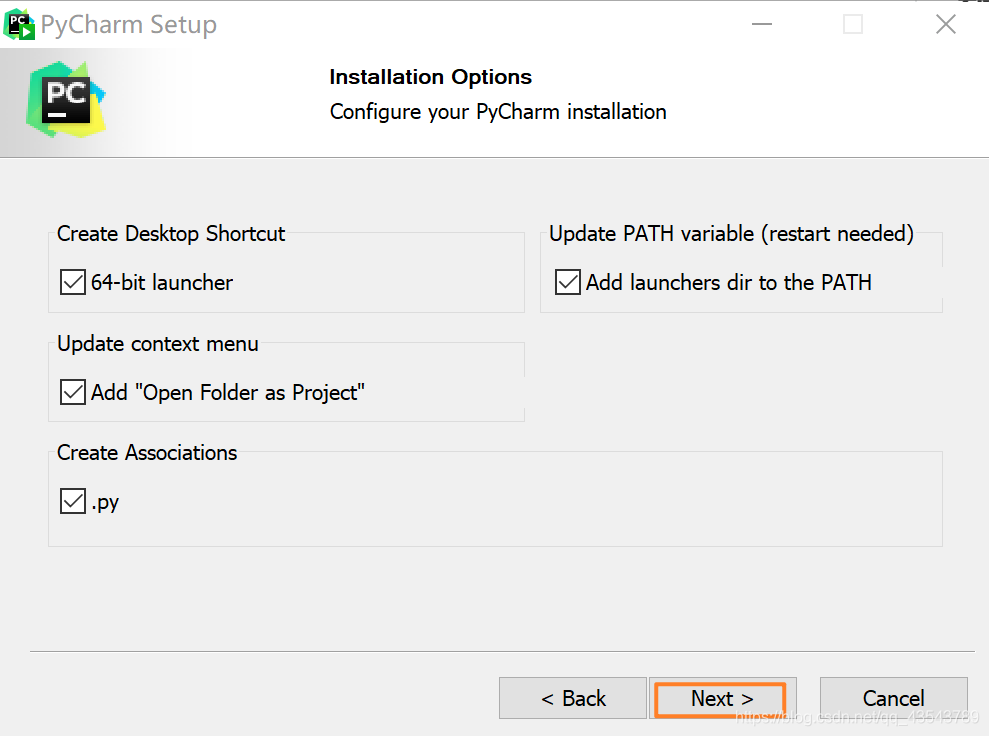
提示
建议全部勾选
开始安装
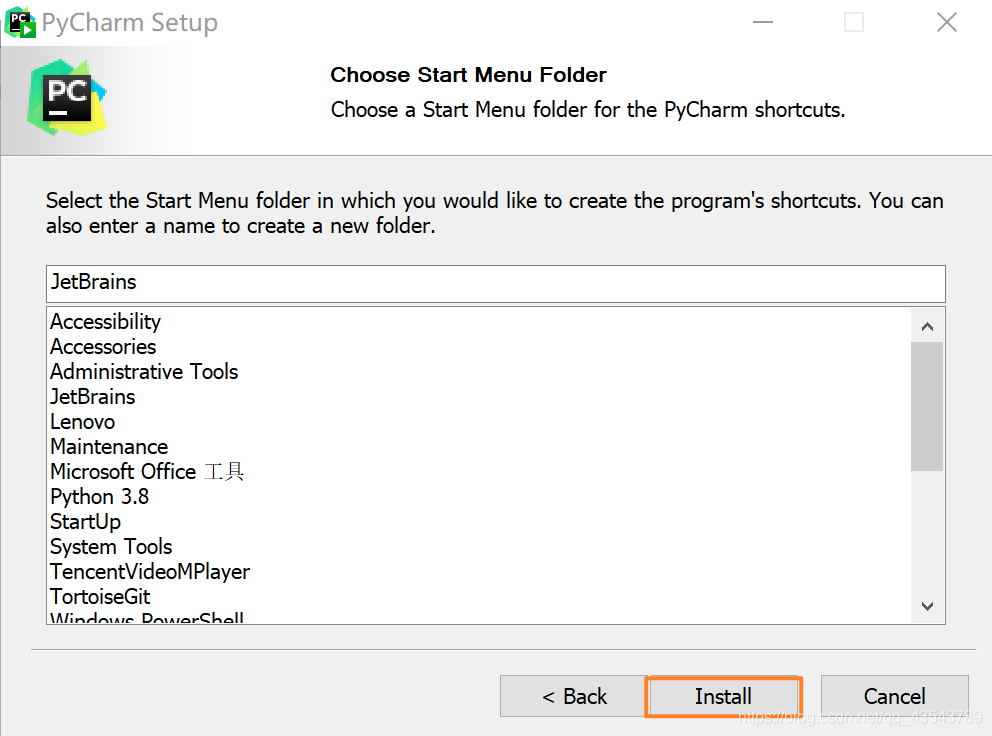
安装完成
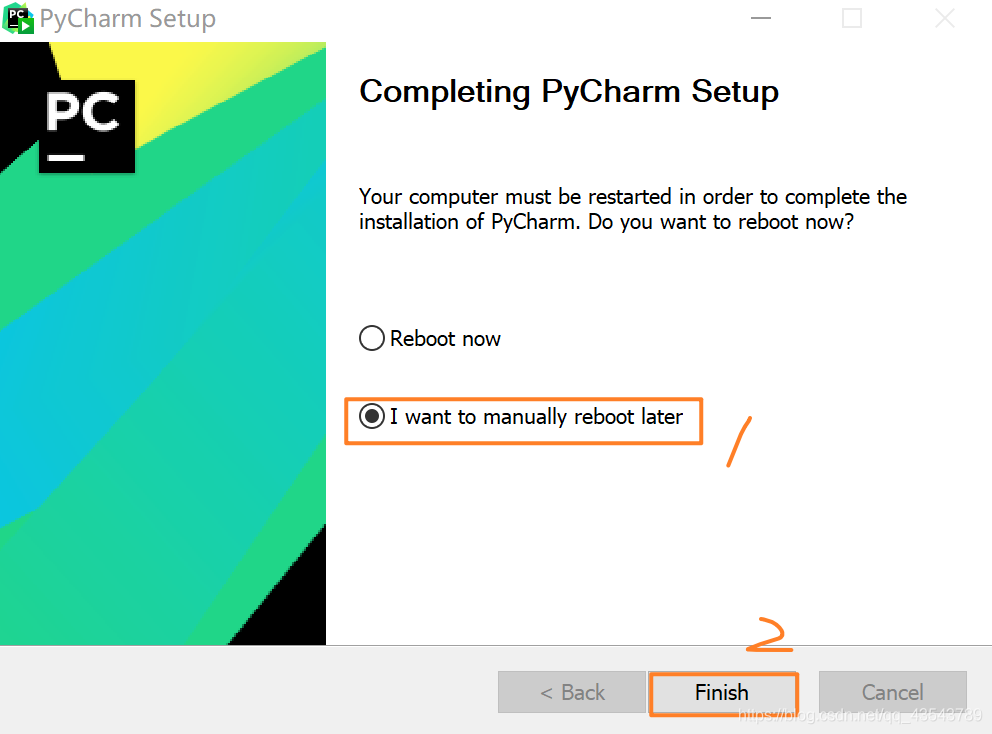
点击 Finish,PyCharm 安装完成。
第一次启动
运行 PyCharm,第一次启动界面如下:

选择 Do not import settings -> OK,进入下一步。
选择主题
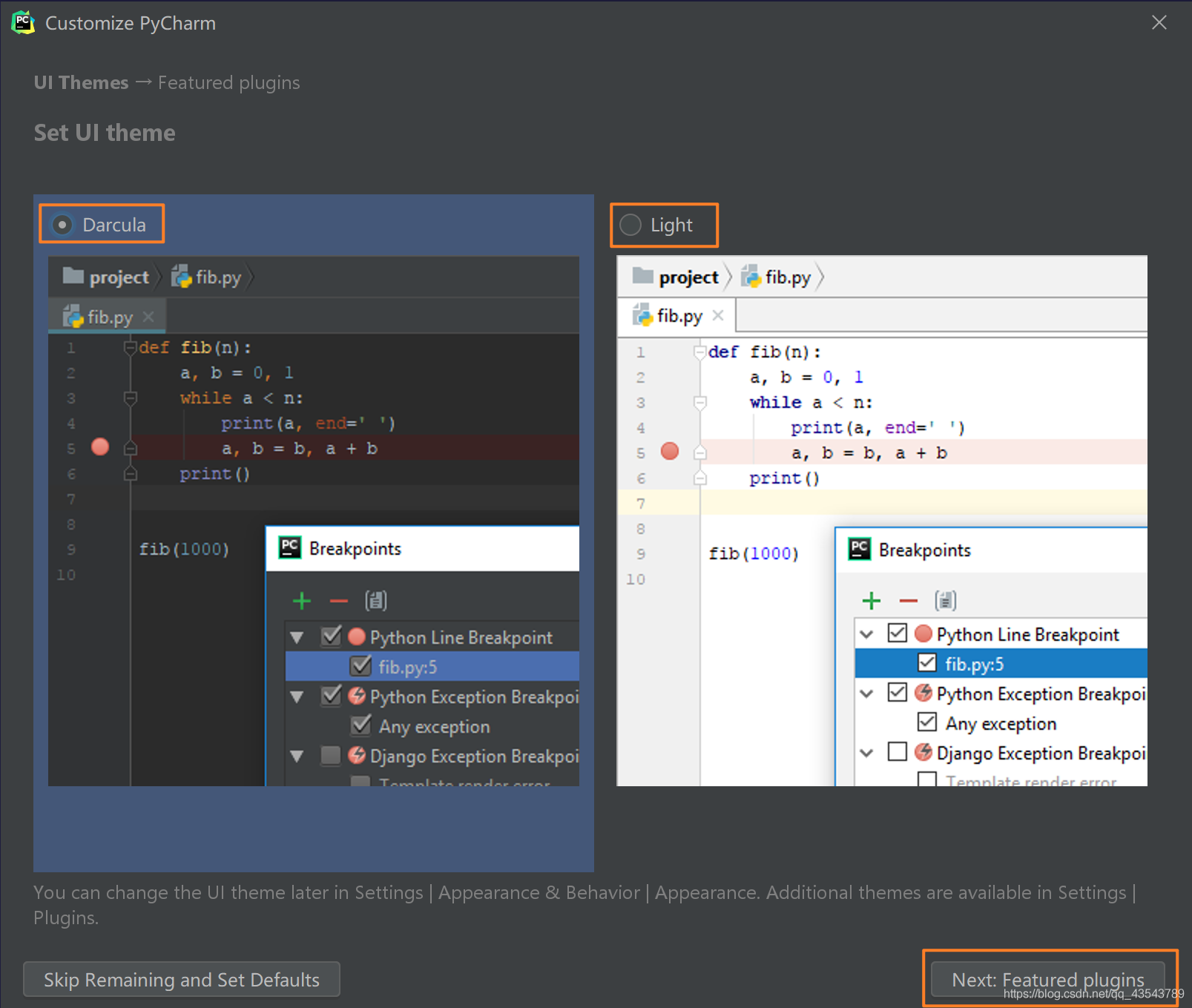
提示
默认是 Darcula 主题,根据自己的偏好选择主题即可
申请免费专业版
教育邮箱申请免费专业版
.edu.cn 后缀的邮箱可以免费注册使用,但是很多学生和老师都未必有教育邮箱
学生证或教师证申请免费专业版
学生证、教师证可以申请免费注册专业版 申请地址:https://www.jetbrains.com/student,学生证有效期一年,每年复审,教师长期有效。
开源项目申请免费专业版
Jetbrains 为鼓励开源,只要个人或团队拥有一个符合条件的开源项目就可以申请免费专业版。使用 JetBrains 公司旗下所有的 Ultimate 版本的 IDE 开发工具,即 JetBrains 全家桶的使用权 1 年,到期可以继续申请。
开源项目要求如下:
- 必须是项目发起人或活跃的
commiter - 项目需要积极开发
3个月以上 - 定期发布版本
- 符合开源的定义
申请地址: https://www.jetbrains.com/shop/eform/opensource
按要求填写即可。
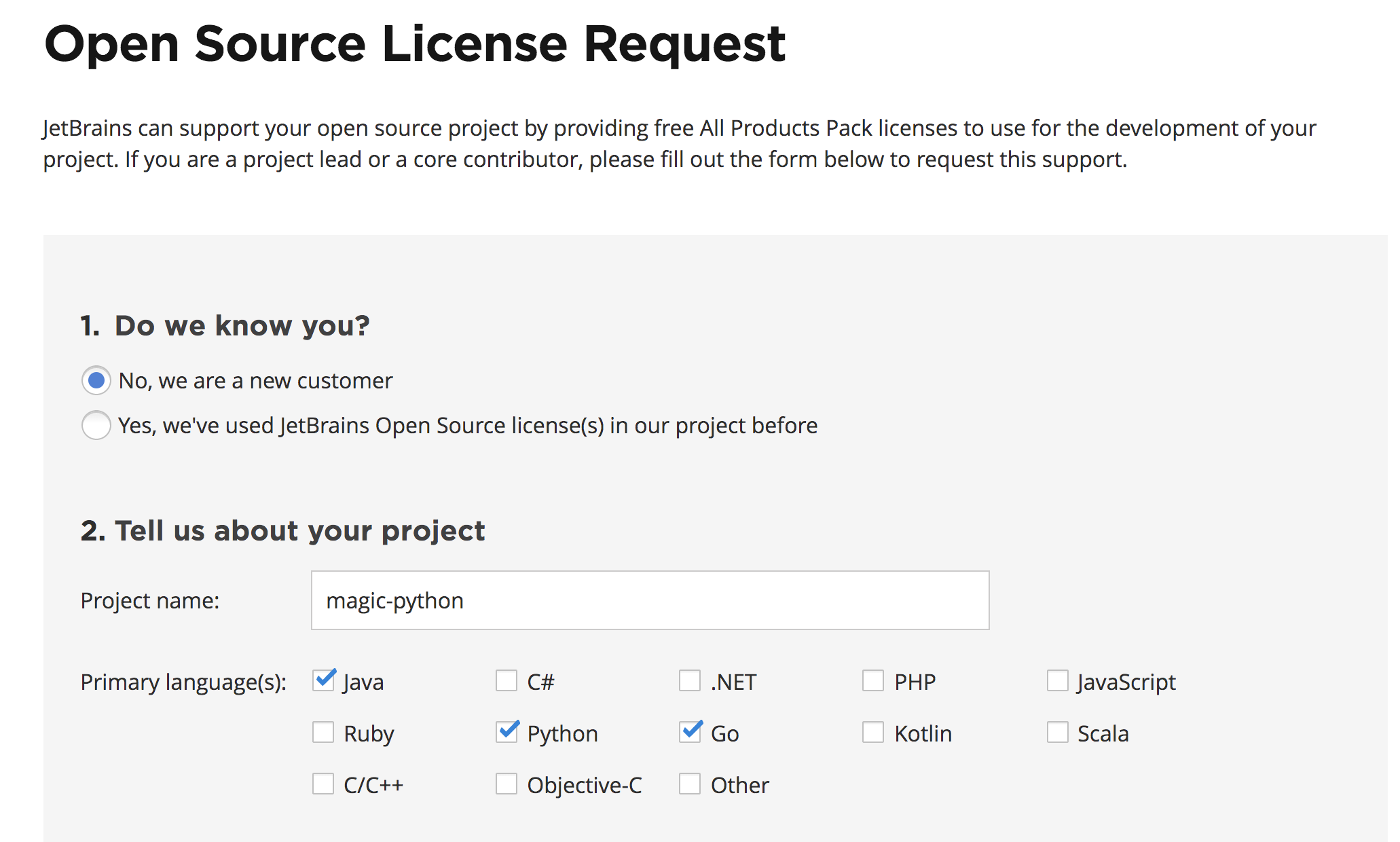
等待个一天左右,如果申请成功你的邮箱会收到激活码。
科学使用专业版的方式
社区版功能有限,比如工作中常用的代码版本控制、远程调试、数据库管理等。
使用专业版的方法
- 付费购买
- 每次试用一个月,试用期到,卸载干净,再次安装
- 学生或教师证,申请免费专业版
- 开源项目发起人或活跃的开源项目代码贡献者,申请免费专业版
- 破解版
破解的方法
- 注册服务器:优点是非常方便,缺点是不稳定容易失效。
- 破解补丁:优点是永久破解,缺点是布破解补丁与PyCharm版本强相关,最新版的 PyCharm 不容易找到相应的破解补丁。
- 免安装的 PyCharm 压缩包,原理和破解补丁一样,直接使用他人破解好的 PyCharm 程序压缩包。只适用于 Windows 。
由于破解方法和 PyCharm 版本有关,所以这里就不提供破解教程了,可以网上搜索适用自己的方式